Win11截图工具如何给图片添加边框?最近有用户问这个问题。Win11系统内置截图工具,可以帮助用户轻松截取想要的内容。一些用户希望给截取的内容添加边框。他们应该怎么做?针对这个问题,本文带来了详细的教程与大家分享。![]() 雨林木风鬼Win11 64位极简专业版V2022
雨林木风鬼Win11 64位极简专业版V2022
Win11截图工具如何给图片添加边框?
Windows 11中截屏的方式并不是只有一种。然而,所有这些图像将不会显示它们周围的边界,除非它们被装备来这样做。以下是如何在Windows 11截图工具中更改设置,添加自定义颜色,更改图片边框大小。
点击开始,然后在搜索框中,进入截图工具,从显示的选项页面中选择。

单击& ldquo。截图工具& rdquo窗口的右上方显示了三个水准点& ldquo看到大量& rdquo菜单。选择设置选项。

向下滚动到& ldquo截图& rdquo& ldquo的一部分为每个屏幕截图添加边框& rdquo选项。屏幕截图将启用边框。请把开关转到& ldquo。打开& rdquo位置。

如果您想要添加自定义颜色并调整图像周围边框的大小,请单击为每个屏幕截图添加边框选项旁边的下拉按钮。
选择“自定义颜色”以更改轮子图库的颜色。只需点击颜色框,选择所需的颜色。同样,向右或向左移动滚轮来调整图像的边框大小。
 小白号
小白号













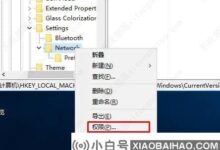


评论前必须登录!
注册